'>

Viena no visbiežāk sastopamajām problēmām ar Windows 10 nav skaņa. Īpaši tūlīt pēc jaunināšanas no iepriekšējās Windows versijas. Tātad, ja jums rodas šī problēma, esiet drošs, ka neesat viens. Vēl svarīgāk ir tas, ka parasti to ir diezgan viegli atrisināt.
Šeit ir trīs vienkārši labojumi, kurus varat izmēģināt. Jums nav obligāti jāizmēģina visi. Vienkārši sāciet saraksta augšgalā un virzieties uz leju.
Kā novērst skaņas problēmu operētājsistēmā Windows 10
- Pārbaudiet kabeļus un skaļumu
- Pārbaudiet skaļruņu iestatījumus
- Atinstalējiet audio draiveri
- Atjauniniet audio draiveri
- Atspējot audio uzlabojumus
- Restartējiet audio pakalpojumus
1. metode: pārbaudiet kabeli un apjomus
Ja nedzirdat skaņu no ārējām audio ierīcēm, piemēram, skaļruņiem un austiņām, varat pārbaudīt, vai to kabelis nav bojāts. Varat tos pievienot citā datorā un pārbaudīt, vai tie darbojas citā datorā. Ja viņi strādā citā datorā, problēmu, iespējams, rada kabelis.
Ja audio ierīce ir izslēgta, jūs no tās nedzirdēsit skaņu. Pārbaudiet, vai jūsu skaļrunis vai austiņas nav izslēgtas nejauši.
2. metode: pārbaudiet skaļruņu iestatījumus
- Ar peles labo pogu noklikšķiniet uz skaņas ikonas darbvirsmas apakšējā labajā stūrī un noklikšķiniet uz Atskaņošanas ierīces .
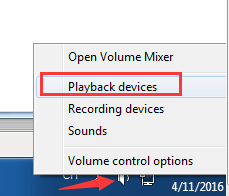
- Iekš Atskaņošana cilni, pārliecinieties, vai ir ieslēgta zaļa atzīme Skaļruņi . Tas norāda, ka jūsu skaļruņi ir noklusējuma atskaņošanas ierīce.
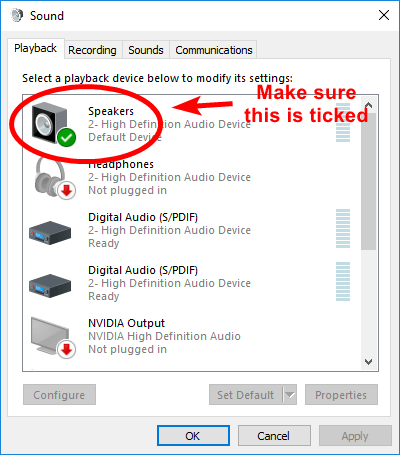
Ja jūsu skaļruņi NAV jau iestatīti kā noklusējums, tas neapšaubāmi ir jūsu problēma. Lai labotu, vienkārši noklikšķiniet uz tiem, noklikšķiniet uz Iestatīt noklusējumu un pēc tam noklikšķiniet labi un pārbaudiet, vai jums ir skaņa.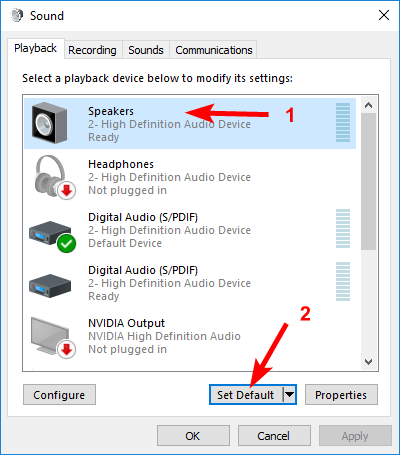
Ja skaļruņi ir iestatīti kā noklusējuma atskaņošanas ierīce un jūs joprojām nedzirdat skaņu, jums vajadzētu eksperimentēt ar dažādiem skaņas formātiem. Lai to izdarītu, noklikšķiniet uz Skaļruņi pēc tam Rekvizīti .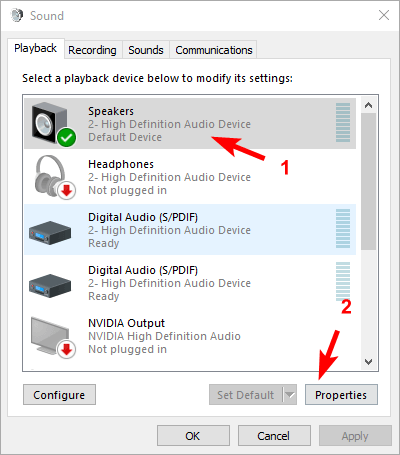
- Iet uz Papildu cilnē un Noklusējuma formāts sadaļā atlasiet citu izlases ātrumu un bitu dziļumu, pēc tam noklikšķiniet Pārbaude . Atkārtojiet šo procesu, līdz atrodat formātu, kas darbojas, pēc tam noklikšķiniet uz labi . Ja neatrodat derīgu formātu, dodieties uz 2. metode zemāk.
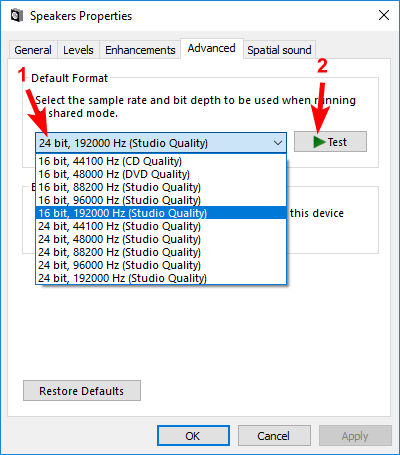
3. metode: atinstalējiet audio draiveri
Ja jūsu skaņas draiveris ir kaut kā noņemts, bojāts vai kļuvis nesaderīgs ar Windows 10, jūs nevarēsiet dzirdēt skaņu no skaļruņiem. (Tas diezgan bieži notiek pēc jaunināšanas uz Windows 10 no iepriekšējās Windows versijas.)
Vienkāršākais veids, kā pārbaudīt, vai tas ir noticis, ir atinstalēt audio draiveri:
- Tastatūrā nospiediet Windows logotipa atslēga un X (tajā pašā laikā), lai izsauktu ātrās piekļuves izvēlni.
- Klikšķis Ierīču pārvaldnieks .
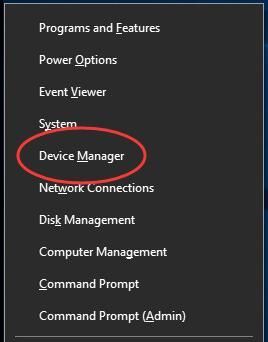
- Ierīču pārvaldniekā izvērsieties Skaņas, video un spēļu kontrolieri , ar peles labo pogu noklikšķiniet uz skaņas kartes un noklikšķiniet uz Atinstalēt .
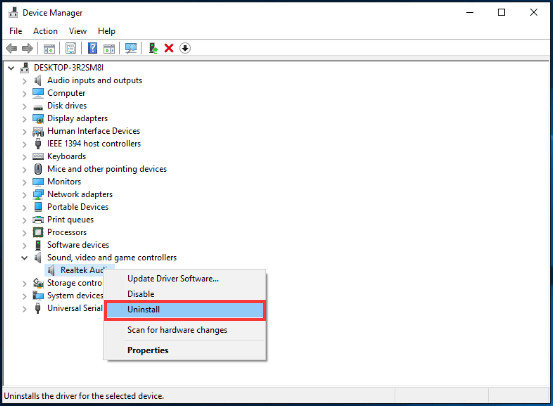
- Ja jums tiek lūgts apstiprināt atinstalēšanu, pārbaudiet Dzēsiet šīs ierīces draivera programmatūru lodziņā un noklikšķiniet labi .
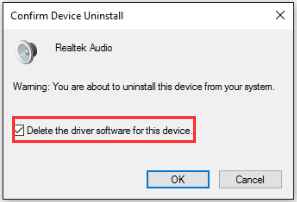
- Restartējiet datoru un pārbaudiet, vai problēma ir novērsta. Ja tā nav, pārejiet uz 3. metode zemāk.
4. metode: atjauniniet audio draiveri
Ja eksperimentēšana ar dažādiem skaņas formātiem un audio draivera atinstalēšana neatgādināja skaņu operētājsistēmā Windows 10, iespējams, ka izmantojat nepareizu audio draiveri.
Pareizo audio draiveri var iegūt divos veidos: manuāli vai automātiski.
Manuāla draiveru atjaunināšana - Audio draiveri varat atjaunināt manuāli, dodoties uz ražotāja vietni un meklējot jaunāko pareizo draiveri skaņas kartei un Windows 10 variantam.
Automātiska draivera atjaunināšana - Ja jums nav laika, pacietības vai datorprasmju, lai manuāli atjauninātu audio draiveri, varat to darīt automātiski, izmantojot Vadītājs viegli .Driver Easy automātiski atpazīs jūsu sistēmu un atradīs pareizo skaņas kartes un Windows 10 varianta audio draiveri, un tas to pareizi lejupielādēs un instalēs:
- Lejupielādēt un instalējiet Driver Easy.
- Palaidiet Driver Easy un noklikšķiniet Skenēt tagad . Pēc tam Driver Easy skenēs jūsu datoru un atklās visus problēmu draiverus.
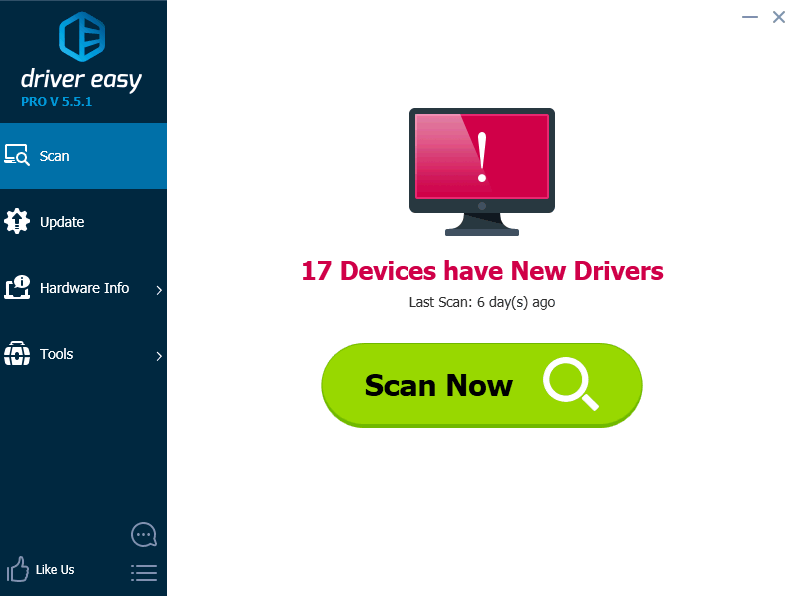
- Noklikšķiniet uz Atjaunināt poga blakus atzīmētajam audio draiverim, lai automātiski lejupielādētu un instalētu pareizo draivera versiju (to var izdarīt, izmantojot Driver Easy versiju BEZMAKSAS).
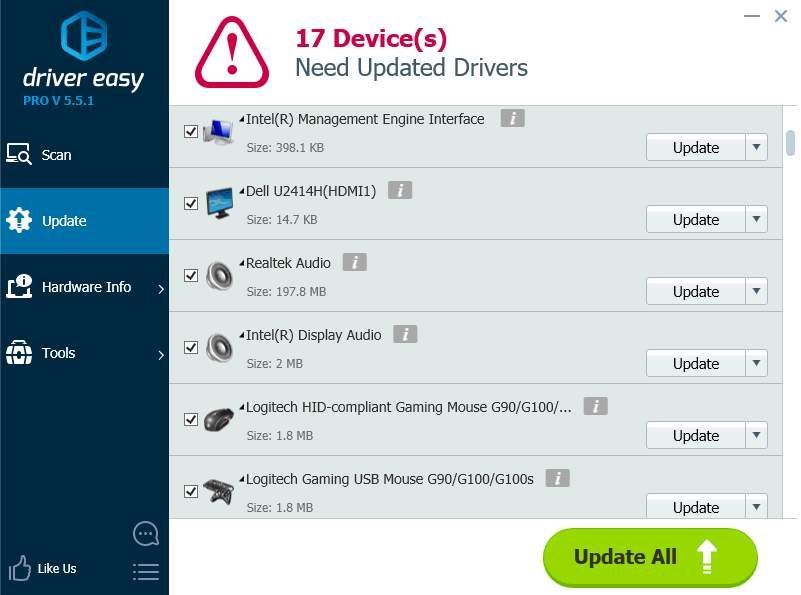
Vai noklikšķiniet Atjaunot visu lai automātiski lejupielādētu un instalētu pareizo visi draiveri, kuru trūkst vai ir novecojuši jūsu sistēmā. (Tas prasa Priekš versija, kas nāk ar pilnu atbalstu un 30 dienu naudas atmaksas garantiju. Noklikšķinot uz Atjaunināt visu, jums tiks lūgts veikt jaunināšanu.)
- Restartējiet datoru un pārbaudiet, vai jums tagad ir skaņa.
5. metode: atspējojiet audio uzlabojumus
Audio uzlabojumi var izraisīt audio problēmas. Lai Windows 10 nenovērstu skaņas problēmas, varat mēģināt izslēgt audio uzlabojumus.
Lai to izdarītu, rīkojieties šādi:
1) Atvērt Vadības panelis .
2) Skatīt pēc mazās ikonas un atlasīt Skaņa .
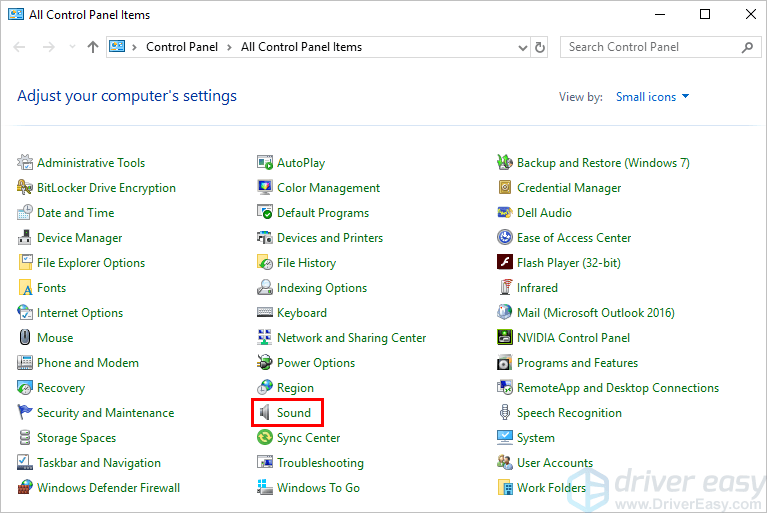
3) Izvēlieties vienu Noklusējuma ierīce un atlasiet Rekvizīti .
Šajā piemērā noklusējuma ierīce ir Skaļruņi / Austiņas.
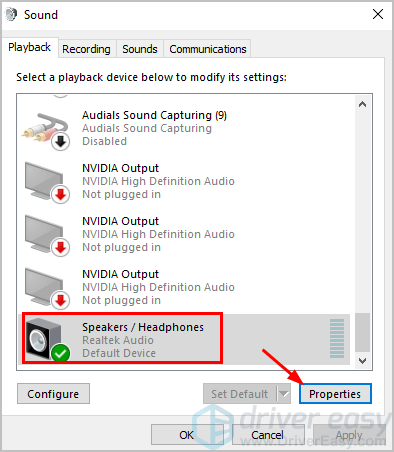
4) uz Uzlabojumi cilne, atlasiet Atspējojiet visus uzlabojumus izvēles rūtiņa. Pēc tam noklikšķiniet labi .
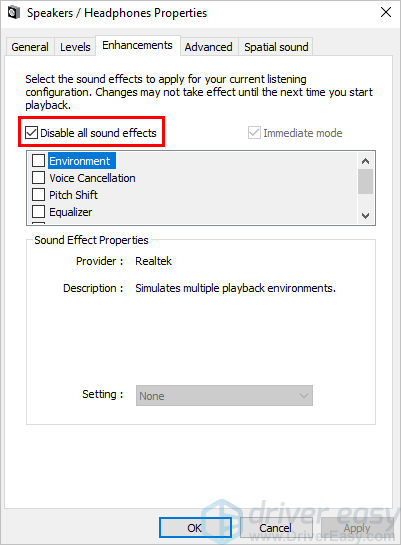
5) Pārbaudiet, vai skaņas problēma ir atrisināta.
Piezīme ja jums ir vairākas noklusējuma ierīces, jums, iespējams, būs jāatkārto iepriekš norādītās darbības katrai noklusējuma ierīcei, līdz skaņas problēma ir novērsta.
6. metode: restartējiet audio pakalpojumus
Veiciet šīs darbības, lai restartētu audio pakalpojumus.
1) Tastatūrā nospiediet Win + R (Windows logotipa atslēgu un R taustiņu) vienlaikus, lai atsauktu palaišanas lodziņu.
2) tips pakalpojumi.msc palaišanas lodziņā.
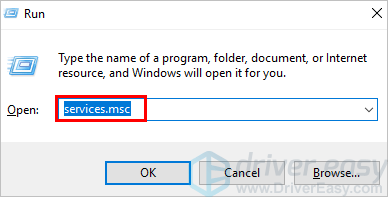
3) Ar peles labo pogu noklikšķiniet uz Windows Audio pakalpojumu un izvēlieties Restartēt .
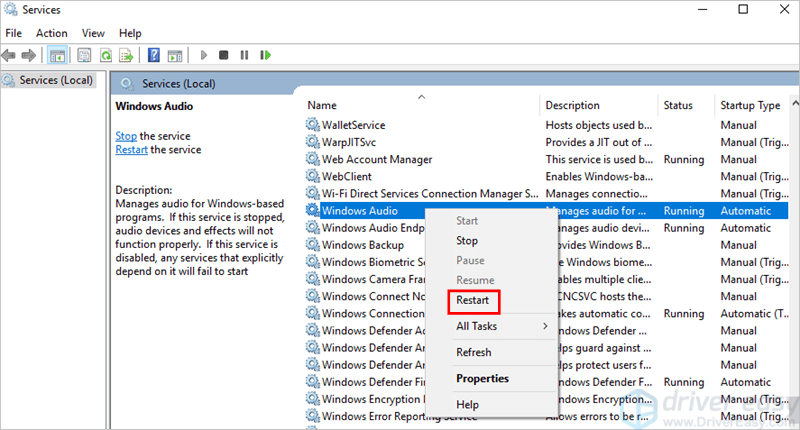
4) Restartējiet datoru un pārbaudiet, vai problēma ir atrisināta.
Mēs ceram, ka viena no šīm metodēm novērsīs jūsu Windows 10 audio problēmu.Ja jums ir kādi jautājumi, lūdzu, atstājiet savu komentāru zemāk.
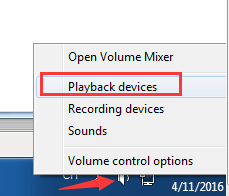
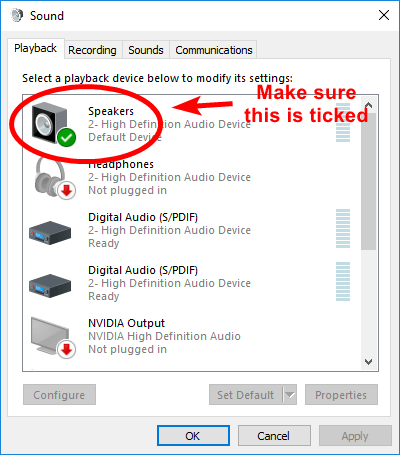
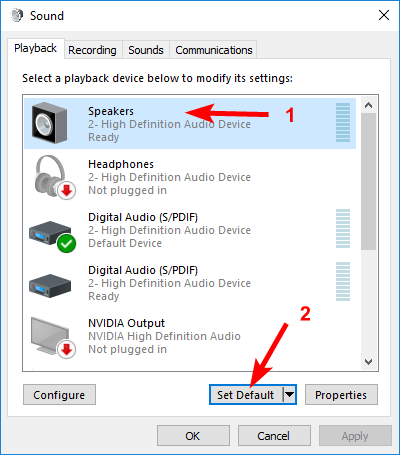
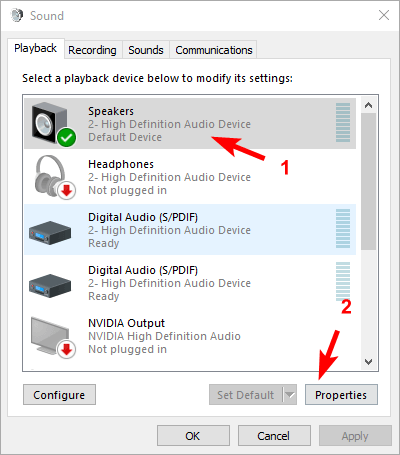
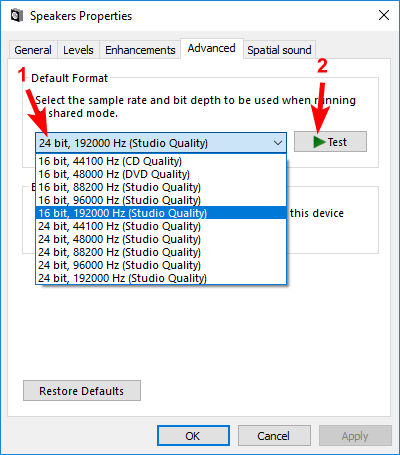
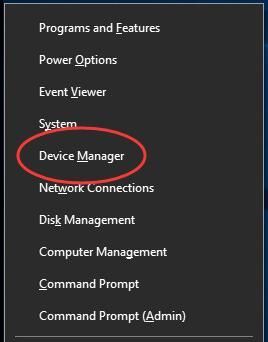
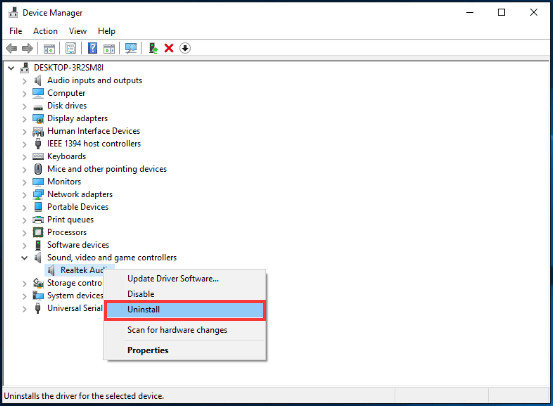
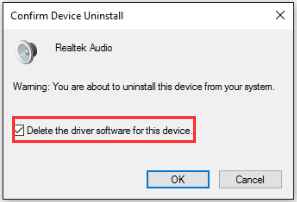
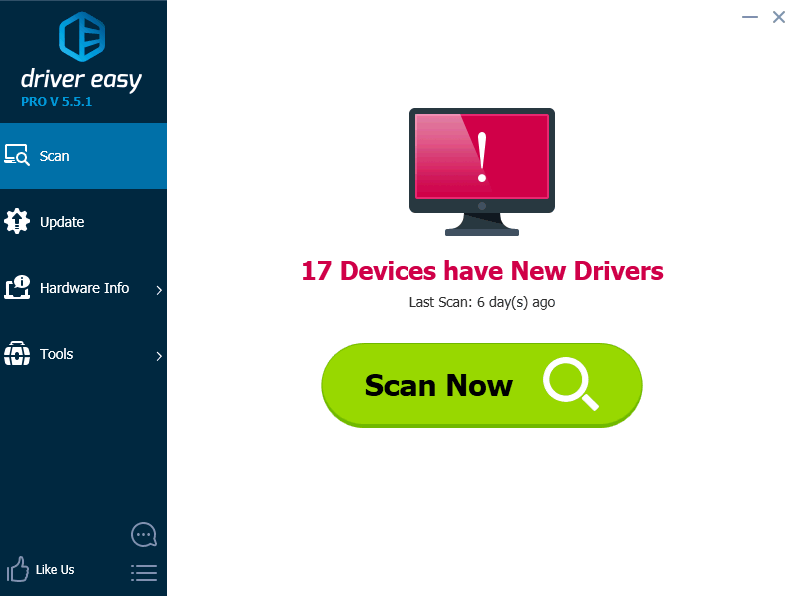
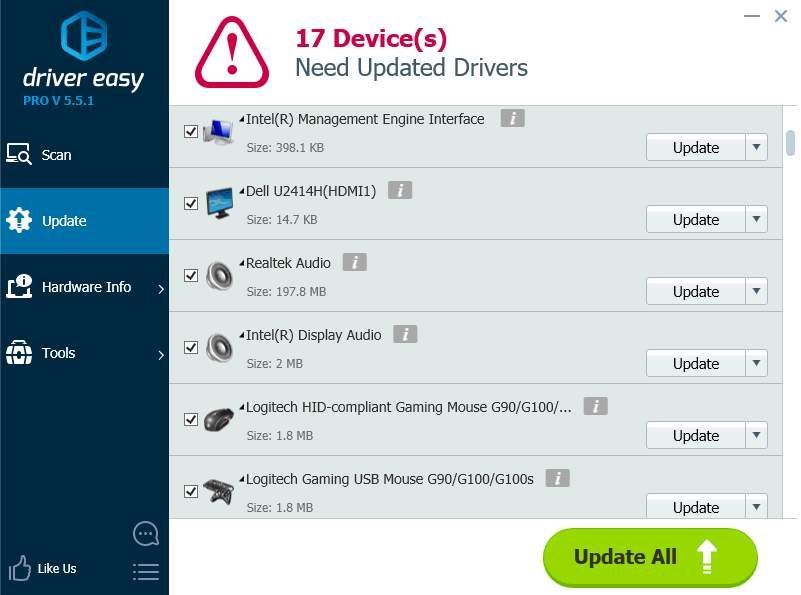
![Monster Hunter Wilds, kas netiek palaists [atrisināts!]](https://letmeknow.ch/img/knowledge-base/22/monster-hunter-wilds-not-launching-solved-1.jpg)
![[ATRISINĀTS] Melnā ekrāna tālummaiņas problēmas datorā — 2022. gada ceļvedis](https://letmeknow.ch/img/knowledge/80/zoom-black-screen-issues-pc-2022-guide.jpg)

![[Ātrā labošana] Dev kļūda 6034 MW: Warzone - Xbox un PC](https://letmeknow.ch/img/program-issues/41/dev-error-6034-mw.jpg)


